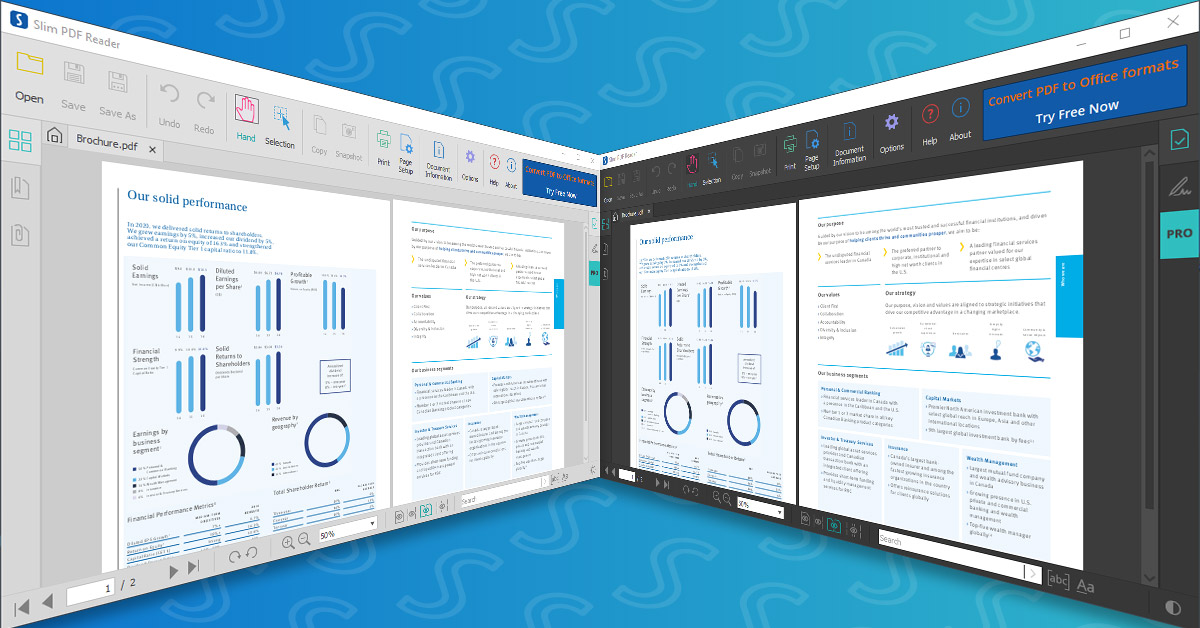
Örömmel jelentjük be, hogy a Slim PDF Reader végre frissült, és mostantól ingyenesen letölthető Windows, macOS és Linux rendszerekre.
A Slim PDF Reader 2 minden eddiginél hatékonyabb, mivel a PDF-megjelenítés élményének javítására összpontosít egy maroknyi fejlett funkció és egy vadonatúj, megújult felhasználói felület segítségével.
Még mindig kiérdemli a nevét azzal, hogy 15,1 MB telepítőmérettel és 47,8 MB lemezmérettel a “legvékonyabb” PDF-megjelenítő a piacon, ami azt jelenti, hogy nem kell foglalkoznia a túlméretes és felfújt olvasókkal, amelyekkel általában találkozik, csak azért, hogy megnyithasson és megtekinthessen egy PDF-et!
Mi újdonság a Slim PDF Readerben?
A fő PDF-szoftverünk, az Able2Extract Professional mintájára a Slim PDF Reader új felületet, több funkciót és jobb lehetőségeket kapott a PDF-ek kezelésének testreszabására.
Úgy döntöttünk, hogy mércét állítunk annak, amit minden modern, ingyenes PDF-olvasónak nyújtania kell. Nézzük meg közelebbről.
Kezdőlap
- Világos/sötét témák – Az Ön munkamódszerének megfelelően, akár a világos felületet, akár az éjszakai munka során a sötétebb felület kényelmét szereti, a Slim PDF Reader lehetőséget kínál a választásra.
- Legutóbbi fájlok listája – Folytassa ott, ahol az utolsó PDF-nél abbahagyta. A Slim PDF Reader a gyors hozzáférés érdekében nyilvántartást vezet a legutóbb megnyitott PDF-fájlokról.
- UI méretezése – Beállíthatja a felhasználói felület méretezését, és a felületet kényelmesebb megtekintési méretre állíthatja.
Egy másik dolog, amit ezen a ponton meg kell említeni, az az oldalsó navigációs panel, amely lehetővé teszi a PDF-fájlban való navigálást a miniatűrök segítségével, az esetleges mellékletek megtekintését vagy a PDF könyvjelzőinek lapozását.
Dokumentumeszközök
Ezek az eszközök segítenek a PDF-ben található információkkal való interakcióban. Ezeket kényelmesen megtalálhatja a felső eszköztáron. Ezekkel a gombokkal többet tehet a PDF olvasásánál.
A Kéz eszközzel rákattinthat és “megragadhatja” a PDF oldalt, így könnyedén lapozhat a dokumentumban, és közelebbről megtekinthet bizonyos részeket.
A Másolás gomb pontosan azt teszi, amit mond, és lehetővé teszi, hogy egy szöveget a vágólapra másoljon, és más alkalmazásokba illessze be. A Pillanatkép eszközzel viszont képet készíthet az oldal egy szakaszáról. Mindkét funkciót a Kiválasztás eszköz segíti.
A nyomtatás és a PDF nyomtatásra való beállítása könnyen elvégezhető a Nyomtatás gomb segítségével. Végül pedig az Opciók gomb segítségével gyorsan kiválaszthatja a megjelenítési beállításokat és preferenciákat.
PDF-megjelenítés
Ezzel elérkeztünk konkrétan a PDF-megjelenítéshez és az alsó eszköztáron található beállításokhoz. Egy-két kattintással elérheti a PDF-oldalak megtekintésének különböző módjait.
Szabályozhatja, hogy egyszerre egy vagy két oldalt szeretne-e megtekinteni, nagyítani és kicsinyíteni, vagy közvetlenül a kívánt oldalra lépni. Lehetőség van arra is, hogy az aktív oldalt az óramutató járásával megegyező vagy ellentétes irányba forgassa az eltérő tájolású ritka oldalakhoz.
Az alsó eszköztárban emellett egy keresőmező is található, amellyel az aktív dokumentumban lévő szövegre kereshet, és lehetőség van arra, hogy csak egész szavakra szűrje ki a találatokat, sőt, a keresést a nagy- és kisbetűkre érzékenyen is elvégezheti.
Kapcsolódás és a PDF áttekintése
- PDF-dokumentumok jegyzetelése olvasás közben
Hányszor kívánta már, hogy PDF-ek megtekintése közben kinyúlhasson és kiemelhessen egy szót? Vagy jegyzetet firkálhatna egy bekezdéshez?
A Slim PDF Reader mostantól ezt a lehetőséget is biztosítja. Ugyanazokat a PDF-jegyzeteket használhatja, amelyeket az Able2Extract Professionalben is megszokott. Összesen ugyanazt a tízet tartalmazza: Ragadós jegyzet, Aláhúzás, Kiemelő, Bélyegző, Caret, Szaggatott vonal, Áthúzás, Csatolás, Link, Vízjel.
Kattintson a megjegyzésre, kattintson arra az oldalra, ahová be szeretné illeszteni, majd testre szabhatja a megjegyzés megjelenését. Ezen megjegyzések mentéséhez egyszerűen kattintson a felső eszköztáron található Mentés vagy Mentés másként gombokra.
- PDF-aláírás ellenőrzése
Mivel a biztonság mindig a PDF-dokumentumok szinonimája, biztos lehet benne, hogy a megtekintett PDF-et érvényes digitális aláírással biztosították. A Digitális aláírások lapon megjeleníti az aláírás tulajdonosi adatait, és érvényesíti annak forrását.
- PDF-formanyomtatványok kitöltése
Mellett a Slim PDF nem lenne teljes a PDF-formanyomtatványokkal való interakció lehetővé tétele nélkül. Így van. Miután megnyitott egy interaktív PDF-űrlapot, egyszerűen kitöltheti a mezőket és elküldheti azt. Többé nem kell stresszelnie a PDF-űrlap kinyomtatásának, majd újbóli szkennelésének megkerülése miatt.
Töltse le most ingyen
Tapasztalja meg a PDF-dokumentumok megtekintésének új módjait anélkül, hogy feláldozná számítógépe tárhelyét és teljesítményét. Az új és továbbfejlesztett Slim PDF Reader 2 nagy teljesítményű PDF-funkciókat kínál ingyenesen.